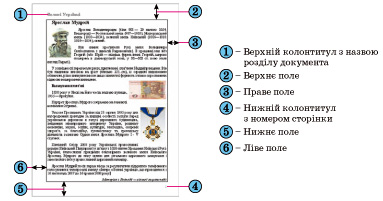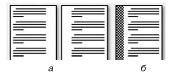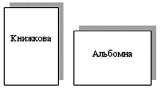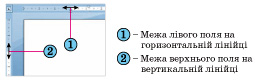|
|
|
| Строка 15: |
Строка 15: |
| | <br> Поля - це області сторінки вздовж її країв. На сторінці є верхнє, нижнє, ліве і праве поля. Розміри полів за замовчуванням задаються в сантиметрах. Ліве і праве поля частіше залишаються незаповненими, а на верхньому і нижньому полях можуть розміщуватися колонтитули.<br> Якщо документ планується друкувати з обох сторін аркуша, то доцільно встановити дзеркальні поля, які в такому випадку називаються внутрішнім і зовнішнім полями замість лівого і правого (рис. 1.2). Якщо надрукований документ буде зшиватися, то для цього потрібно залишити деякий додатковий простір, який визначається полем корінця та його розташуванням (зверху чи зліва).<br> | | <br> Поля - це області сторінки вздовж її країв. На сторінці є верхнє, нижнє, ліве і праве поля. Розміри полів за замовчуванням задаються в сантиметрах. Ліве і праве поля частіше залишаються незаповненими, а на верхньому і нижньому полях можуть розміщуватися колонтитули.<br> Якщо документ планується друкувати з обох сторін аркуша, то доцільно встановити дзеркальні поля, які в такому випадку називаються внутрішнім і зовнішнім полями замість лівого і правого (рис. 1.2). Якщо надрукований документ буде зшиватися, то для цього потрібно залишити деякий додатковий простір, який визначається полем корінця та його розташуванням (зверху чи зліва).<br> |
| | | | |
| - | [[Image:Ин2.jpg|246x108px]] [[Image:Ин3.jpg|209x116px]] | + | [[Image:Ин2.jpg|246x108px]] [[Image:Ин3.jpg|209x116px]] |
| | | | |
| - | <br> Рис. 1.2. Різновиди полів: Рис. 1.3. Види орієнтації сторінки<br> | + | <br> Рис. 1.2. Різновиди полів: Рис. 1.3. Види орієнтації сторінки<br> |
| | | | |
| - | а - дзеркальні поля; б - корінець зліва<br> | + | а - дзеркальні поля; б - корінець зліва<br> |
| | | | |
| | + | <br> |
| | | | |
| | + | Орієнтація сторінки - це спосіб розміщення сторінки на площині. Розрізняють книжкову (вертикальну) і альбомну (горизонтальну) орієнтації (рис. 1.3).<br> Колонтитули (фр. colonne - стовпець, лат. titulus - заголовок) - це службові повідомлення, які розміщуються на полях сторінки документа. Інформація колонтитула відображається на всіх сторінках документа або деякій його частині. У Word 2007 розрізняють верхній, нижній і бічні колонтитули. Колонтитули можуть містити номери сторінок, назву документа або поточного розділу, прізвище автора, графічні зображення тощо.<br> Колонтитули першої сторінки, парних і непарних сторінок можуть відрізнятися. Також можуть бути різними колонтитули різних частин документа, наприклад, як у цьому підручнику: у різних розділах різні колонтитули.<br> За замовчуванням програма Word 2007 встановлює такі значення властивостей сторінки:<br> • верхнє поле - 1,5 см;<br> • ліве поле - 2,5 см;<br> • нижнє поле - 1,5 см;<br> • праве поле - 1,5 см;<br> • розмір сторінки - А4 (ширина - 21 см, висота - 29,7 см);<br> • орієнтація сторінки - книжкова;<br> • колонтитули - порожні.<br><br> Форматування сторінки |
| | | | |
| - | Орієнтація сторінки - це спосіб розміщення сторінки на площині. Розрізняють книжкову (вертикальну) і альбомну (горизонтальну) орієнтації (рис. 1.3).<br> Колонтитули (фр. colonne - стовпець, лат. titulus - заголовок) - це службові повідомлення, які розміщуються на полях сторінки документа. Інформація колонтитула відображається на всіх сторінках документа або деякій його частині. У Word 2007 розрізняють верхній, нижній і бічні колонтитули. Колонтитули можуть містити номери сторінок, назву документа або поточного розділу, прізвище автора, графічні зображення тощо.<br> Колонтитули першої сторінки, парних і непарних сторінок можуть відрізнятися. Також можуть бути різними колонтитули різних частин документа, наприклад, як у цьому підручнику: у різних розділах різні колонтитули.<br> За замовчуванням програма Word 2007 встановлює такі значення властивостей сторінки:<br> • верхнє поле - 1,5 см;<br> • ліве поле - 2,5 см;<br> • нижнє поле - 1,5 см;<br> • праве поле - 1,5 см;<br> • розмір сторінки - А4 (ширина - 21 см, висота - 29,7 см);<br> • орієнтація сторінки - книжкова;<br> • колонтитули - порожні.<br><br> Форматування сторінки
| + | <br> Для встановлення необхідних значень властивостей сторінки слід відкрити на Стрічці вкладку Розмітка сторінки. На цій вкладці розміщено дві групи елементів керування, які призначені для форматування сторінки, — Параметри сторінки та Тло сторінки (рис. 1.4).<br><br> [[Image:Ин4.jpg]] |
| | | | |
| - | <br> Для встановлення необхідних значень властивостей сторінки слід відкрити на Стрічці вкладку Розмітка сторінки. На цій вкладці розміщено дві групи елементів керування, які призначені для форматування сторінки, — Параметри сторінки та Тло сторінки (рис. 1.4).<br><br>[[Image:ин4.jpg]]<br> <sub>Збірка конспектів уроків по всім класами, [[Гіпермаркет Знань - перший в світі!|домашня робота]], скачати реферати [[Інформатика|з інформатики]], книги та підручники згідно каленадарного плануванння [[Інформатика 10 клас|з інформатики]]</sub> | + | Рис. 1.4. Групи елементів керування для форматування сторінки |
| | + | |
| | + | <br> У групі Параметри сторінки для форматування об'єктів сторінки можна використати такі елементи керування: |
| | + | |
| | + | • кнопку зі списком Поля - для вибору одного зі стандартних наборів розмірів полів. Якщо запропоновані варіанти не влаштовують, то інші значення можна встановити, вибравши в списку цієї кнопки команду Настроювані поля;<br> • кнопку зі списком Орієнтація - для вибору орієнтації сторінки;<br> • кнопку зі списком Розмір - для вибору одного зі стандартних розмірів аркуша паперу, на якому планується друк документа. Для встановлення інших значень потрібно в меню вибрати кнопку Інші розміри аркушів. Розміри полів сторінки можна також встановити на вертикальній і горизонтальній лінійках у режимі перегляду документа Розмітка сторінки. На лінійках полям відповідають ділянки блакитного кольору. Щоб змінити їхні розміри, необхідно перетягнути межу поля вздовж лінійки в потрібне місце (рис. 1.5). |
| | + | |
| | + | [[Image:ин5.jpg]]<br> <sub>Збірка конспектів уроків по всім класами, [[Гіпермаркет Знань - перший в світі!|домашня робота]], скачати реферати [[Інформатика|з інформатики]], книги та підручники згідно каленадарного плануванння [[Інформатика 10 клас|з інформатики]]</sub> |
| | | | |
| | <br> | | <br> |
Версия 20:22, 31 августа 2010
Гіпермаркет Знань>>Інформатика>>Інформатика 10 клас>> Інформатика: Форматування та друк документа
Підготовка текстового документа до друку. Друк текстового документа
1. З яких етапів складається створення текстових документів з використанням текстового процесора? У чому полягає їхня сутність?
2. Які об'єкти може містити текстовий документ? Опишіть їхні властивості.
3. Форматування яких об'єктів текстового документа ви вже виконували? Якими способами це можна зробити?
4. Які символи називають прихованими? Поясніть їхнє призначення. Які позначення прихованих символів ви знаєте?
5. Яким чином здійснюється налаштування друку рисунка в графічному редакторі Paint?
Об'єкти сторінки та їхні властивості
Вивчаючи в 9-му класі роботу з текстовим процесором Word 2007, ви вже навчилися створювати текстові документи, редагувати і форматувати текст, вставляти в документ і форматувати векторні графічні зображення. Однак користувач майже завжди передбачає, що створений ним документ буде надрукований. Тому важливо оформити документ так, щоб він гарно виглядав не тільки на екрані, але й на аркуші паперу.
Під час створення текстового документа у Word 2007 він автоматично розбивається на сторінки відповідно до тих значень властивостей, які встановлені в цьому документі.
Сторінка як об'єкт текстового документа має такі властивості: розмір сторінки, розміри полів, орієнтація сторінки, наявність колонтитулів, вид вертикального вирівнювання тексту на сторінці, колір тла сторінки, тип межі сторінки та ін. (рис. 1.1). Розглянемо деякі з них.
Розміри сторінки - це висота і ширина сторінки документа. Ці значення за замовчуванням задаються в сантиметрах. Розміри сторінки можна задати і форматом аркуша паперу (наприклад, A4, А5, Letter), якщо висота і ширина сторінки збігаються з одним із стандартних значень.
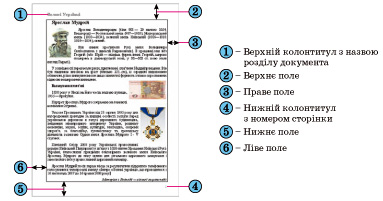
Рис. 1.1. Схема розміщення об'єктів сторінки
Поля - це області сторінки вздовж її країв. На сторінці є верхнє, нижнє, ліве і праве поля. Розміри полів за замовчуванням задаються в сантиметрах. Ліве і праве поля частіше залишаються незаповненими, а на верхньому і нижньому полях можуть розміщуватися колонтитули.
Якщо документ планується друкувати з обох сторін аркуша, то доцільно встановити дзеркальні поля, які в такому випадку називаються внутрішнім і зовнішнім полями замість лівого і правого (рис. 1.2). Якщо надрукований документ буде зшиватися, то для цього потрібно залишити деякий додатковий простір, який визначається полем корінця та його розташуванням (зверху чи зліва).
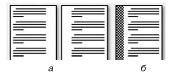 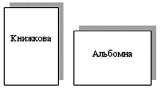
Рис. 1.2. Різновиди полів: Рис. 1.3. Види орієнтації сторінки
а - дзеркальні поля; б - корінець зліва
Орієнтація сторінки - це спосіб розміщення сторінки на площині. Розрізняють книжкову (вертикальну) і альбомну (горизонтальну) орієнтації (рис. 1.3).
Колонтитули (фр. colonne - стовпець, лат. titulus - заголовок) - це службові повідомлення, які розміщуються на полях сторінки документа. Інформація колонтитула відображається на всіх сторінках документа або деякій його частині. У Word 2007 розрізняють верхній, нижній і бічні колонтитули. Колонтитули можуть містити номери сторінок, назву документа або поточного розділу, прізвище автора, графічні зображення тощо.
Колонтитули першої сторінки, парних і непарних сторінок можуть відрізнятися. Також можуть бути різними колонтитули різних частин документа, наприклад, як у цьому підручнику: у різних розділах різні колонтитули.
За замовчуванням програма Word 2007 встановлює такі значення властивостей сторінки:
• верхнє поле - 1,5 см;
• ліве поле - 2,5 см;
• нижнє поле - 1,5 см;
• праве поле - 1,5 см;
• розмір сторінки - А4 (ширина - 21 см, висота - 29,7 см);
• орієнтація сторінки - книжкова;
• колонтитули - порожні.
Форматування сторінки
Для встановлення необхідних значень властивостей сторінки слід відкрити на Стрічці вкладку Розмітка сторінки. На цій вкладці розміщено дві групи елементів керування, які призначені для форматування сторінки, — Параметри сторінки та Тло сторінки (рис. 1.4).

Рис. 1.4. Групи елементів керування для форматування сторінки
У групі Параметри сторінки для форматування об'єктів сторінки можна використати такі елементи керування:
• кнопку зі списком Поля - для вибору одного зі стандартних наборів розмірів полів. Якщо запропоновані варіанти не влаштовують, то інші значення можна встановити, вибравши в списку цієї кнопки команду Настроювані поля;
• кнопку зі списком Орієнтація - для вибору орієнтації сторінки;
• кнопку зі списком Розмір - для вибору одного зі стандартних розмірів аркуша паперу, на якому планується друк документа. Для встановлення інших значень потрібно в меню вибрати кнопку Інші розміри аркушів. Розміри полів сторінки можна також встановити на вертикальній і горизонтальній лінійках у режимі перегляду документа Розмітка сторінки. На лінійках полям відповідають ділянки блакитного кольору. Щоб змінити їхні розміри, необхідно перетягнути межу поля вздовж лінійки в потрібне місце (рис. 1.5).
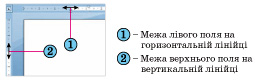
Збірка конспектів уроків по всім класами, домашня робота, скачати реферати з інформатики, книги та підручники згідно каленадарного плануванння з інформатики
Зміст уроку
 конспект уроку і опорний каркас конспект уроку і опорний каркас
 презентація уроку презентація уроку
 акселеративні методи та інтерактивні технології акселеративні методи та інтерактивні технології
 закриті вправи (тільки для використання вчителями) закриті вправи (тільки для використання вчителями)
 оцінювання
Практика оцінювання
Практика
 задачі та вправи,самоперевірка задачі та вправи,самоперевірка
 практикуми, лабораторні, кейси практикуми, лабораторні, кейси
 рівень складності задач: звичайний, високий, олімпійський рівень складності задач: звичайний, високий, олімпійський
 домашнє завдання
Ілюстрації домашнє завдання
Ілюстрації
 ілюстрації: відеокліпи, аудіо, фотографії, графіки, таблиці, комікси, мультимедіа ілюстрації: відеокліпи, аудіо, фотографії, графіки, таблиці, комікси, мультимедіа
 реферати реферати
 фішки для допитливих фішки для допитливих
 шпаргалки шпаргалки
 гумор, притчі, приколи, приказки, кросворди, цитати
Доповнення гумор, притчі, приколи, приказки, кросворди, цитати
Доповнення
 зовнішнє незалежне тестування (ЗНТ) зовнішнє незалежне тестування (ЗНТ)
 підручники основні і допоміжні підручники основні і допоміжні
 тематичні свята, девізи тематичні свята, девізи
 статті статті
 національні особливості національні особливості
 словник термінів словник термінів
 інше
Тільки для вчителів інше
Тільки для вчителів
 ідеальні уроки ідеальні уроки
 календарний план на рік календарний план на рік
 методичні рекомендації методичні рекомендації
 програми програми
 обговорення обговорення
Если у вас есть исправления или предложения к данному уроку, напишите нам.
Если вы хотите увидеть другие корректировки и пожелания к урокам, смотрите здесь - Образовательный форум.
|